在日常使用小米手机时,有时候我们可能会希望隐藏一些不常用的应用图标,以便更快速地找到我们需要的应用,小米手机提供了一些实用的技巧,帮助用户隐藏应用图标,让手机界面更加整洁和个性化。通过简单的操作,我们可以轻松实现隐藏应用图标的目的,让手机界面更加清爽和简洁。
小米手机应用图标隐藏技巧
具体步骤:
1.进入手机的“设置”页面中,选中“应用锁”。
5小米手机如何为软件添加应用锁,保护隐私
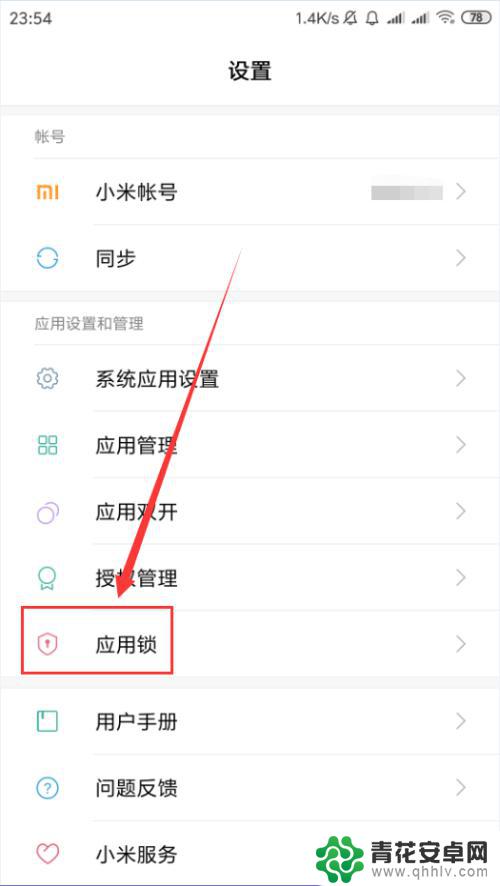 1本页面未经授权抓取自百度经验
1本页面未经授权抓取自百度经验2.在“应用锁”页面中,点击界面右上角的齿轮图标。
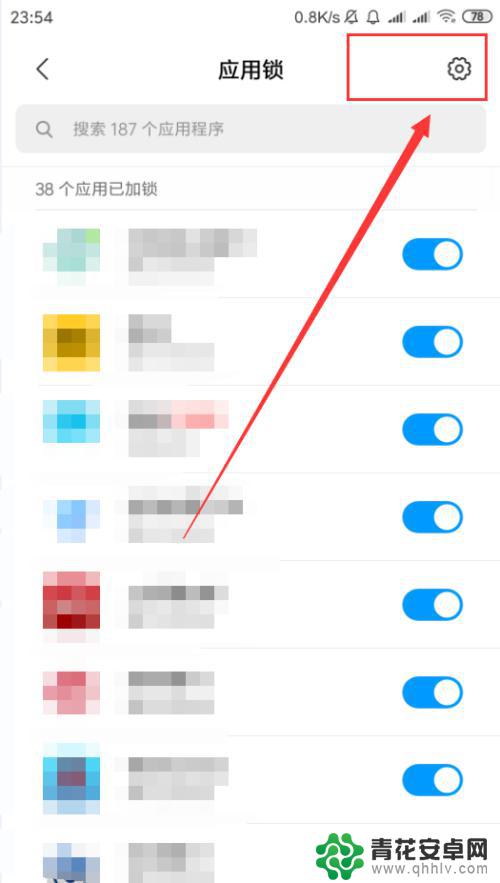
3.在“设置”页面中,找到“隐藏应用”选项,点击打开该功能。
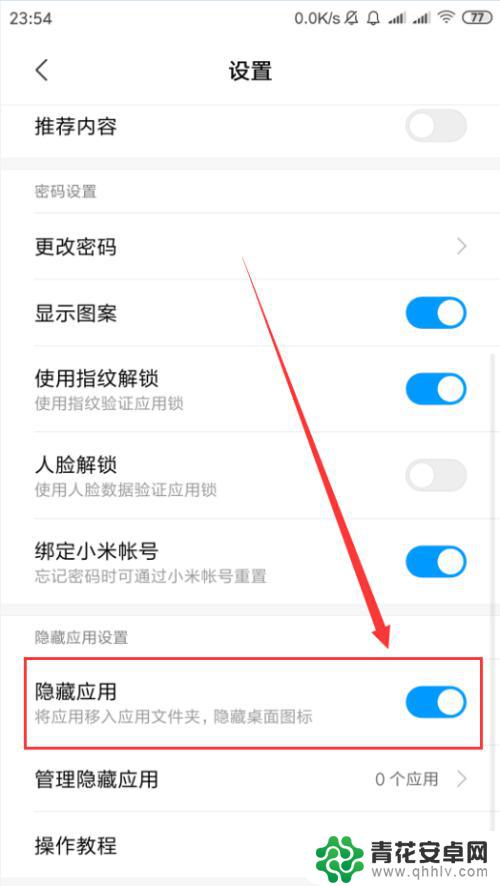
4.然后选中“管理隐藏应用”,即可增减想要隐藏的应用。
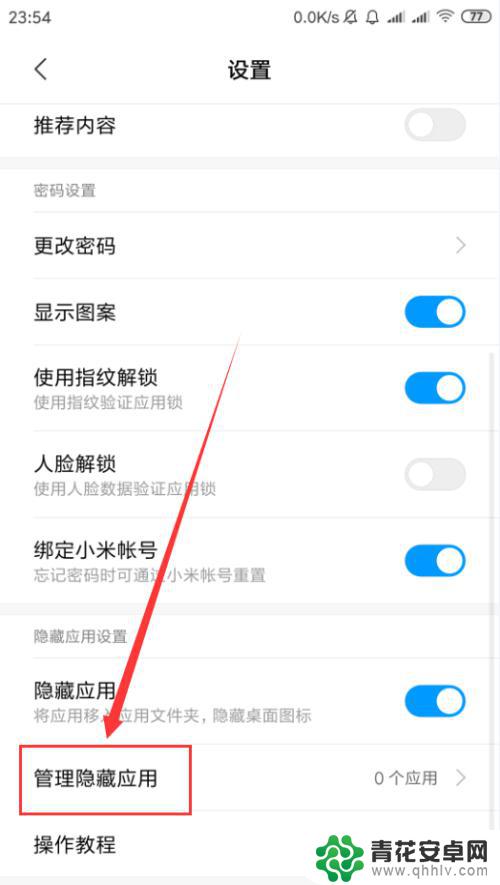
5.在“管理隐藏应用”页面中,选中想要隐藏的应用。即可将其从桌面图标中隐藏。
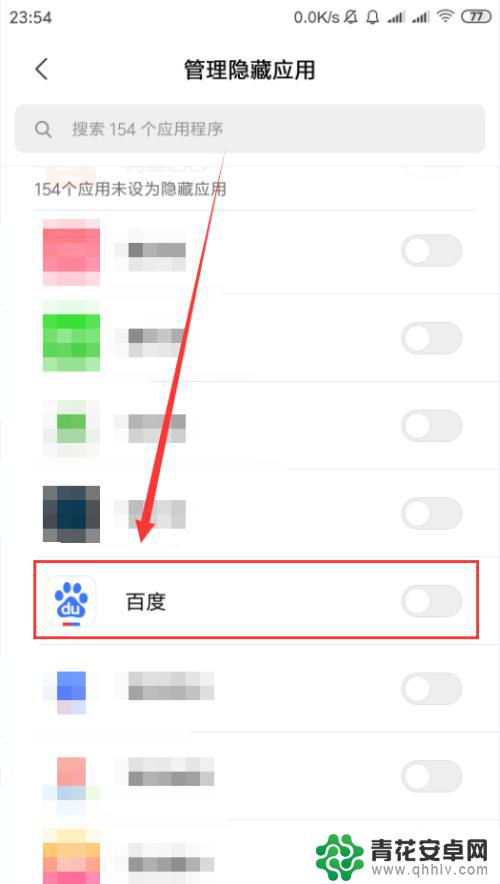
6.选中“设置”页面底部的“操作教程”,就能够查看“隐藏应用”功能的介绍说明。
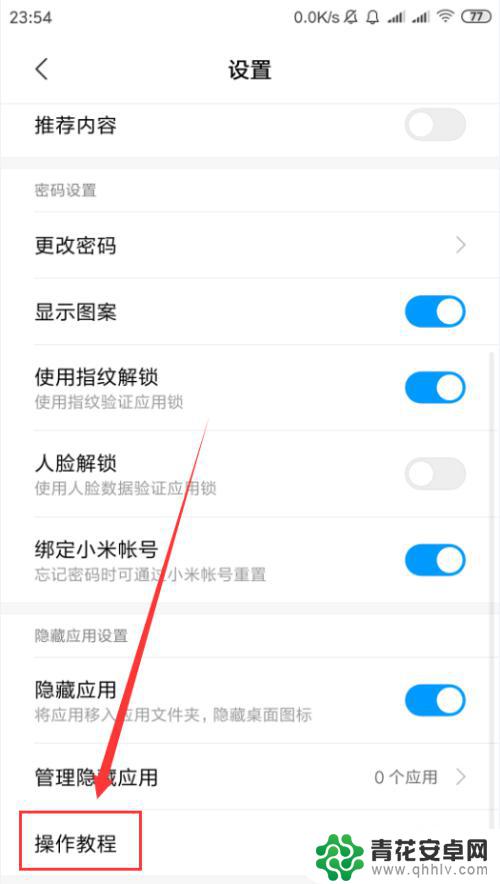
以上就是图标怎么隐藏小米手机的全部内容,碰到同样情况的朋友们赶紧参照小编的方法来处理吧,希望能够对大家有所帮助。










